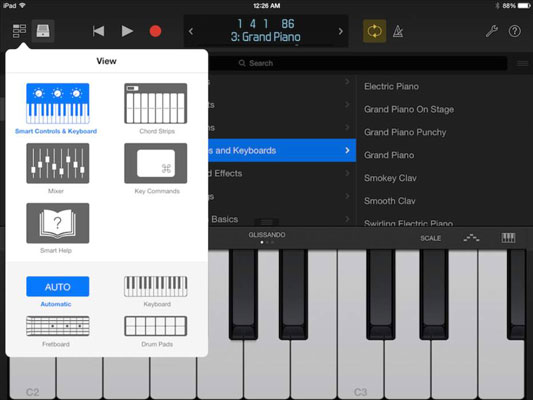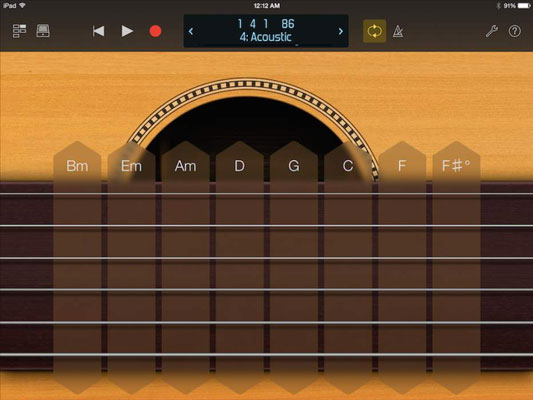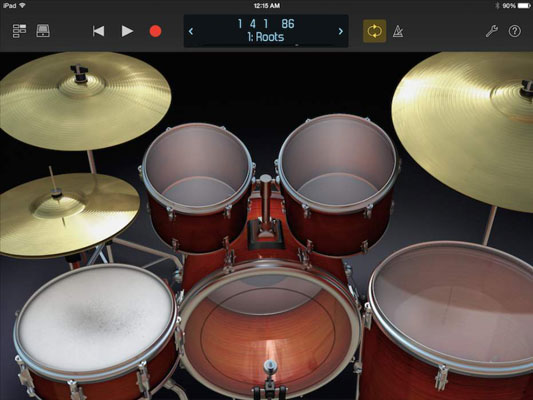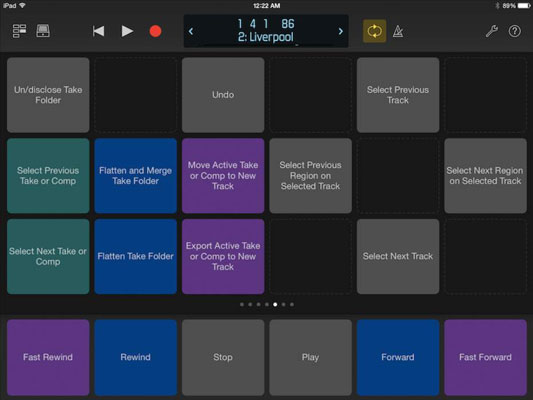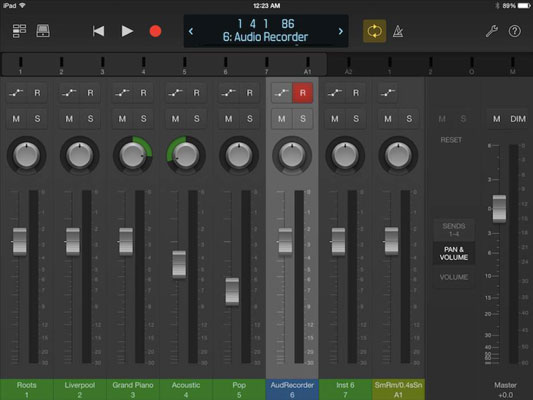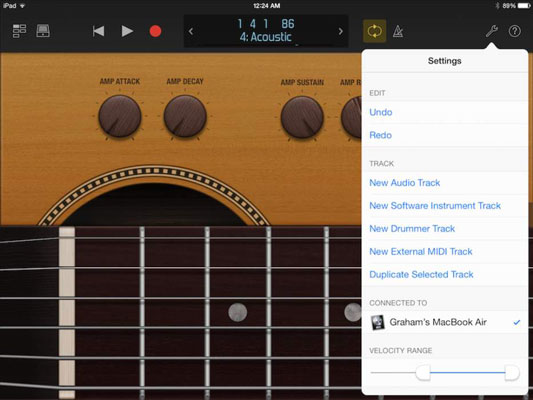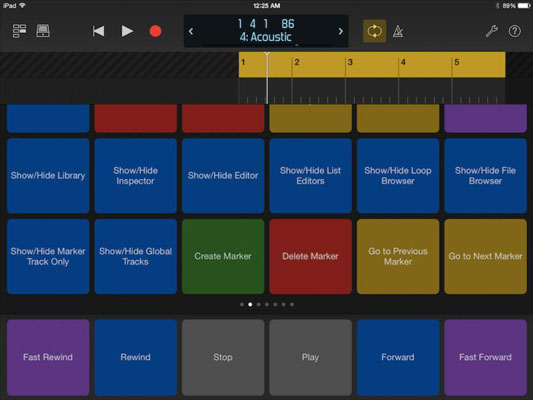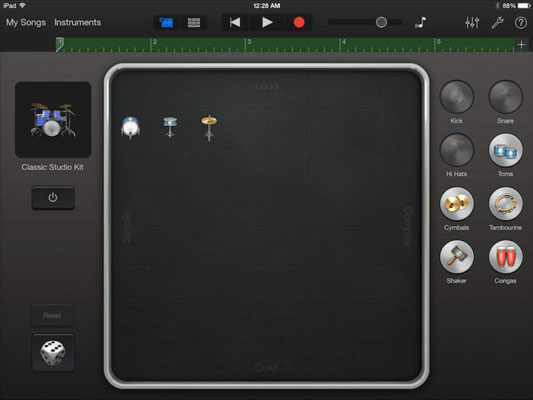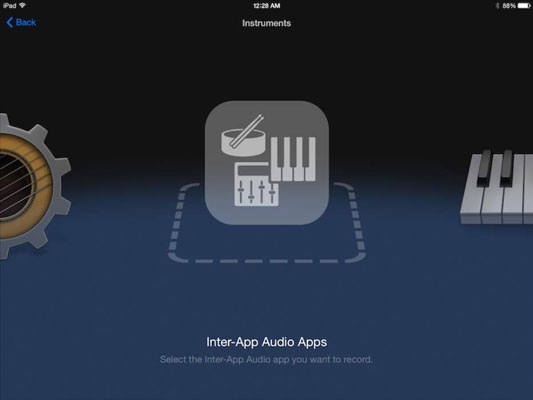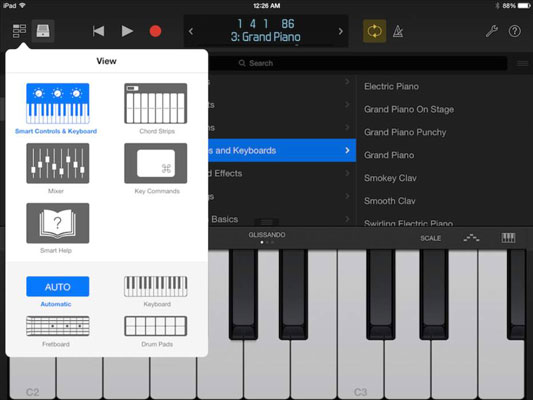
Teclas de jogo.
A primeira coisa que você deve verificar no aplicativo Logic Remote é a barra de controle na parte superior da interface. O visor central mostra a localização do indicador de reprodução, o nome da faixa e o número da faixa. Você pode navegar pela lista de trilhas com as setas de cada lado da tela.
Toque no ícone de visualização para navegar para visualizações diferentes, incluindo os instrumentos de toque, mixer, ajuda inteligente e comandos de tecla. O menu Exibir é dinâmico e oferece opções com base na trilha selecionada.
Toque no ícone da biblioteca para abrir a biblioteca de patch. No menu Patch Library, você pode acessar toda a biblioteca do Logic Pro e escolher novos patches para a trilha selecionada no momento. O Logic Remote faz o possível para reconhecer o instrumento que você carrega e fornecer as ferramentas certas para o trabalho. Os controles inteligentes Logic Remote oferecem interfaces de aparência bacana, fáceis de usar e divertidas de jogar.
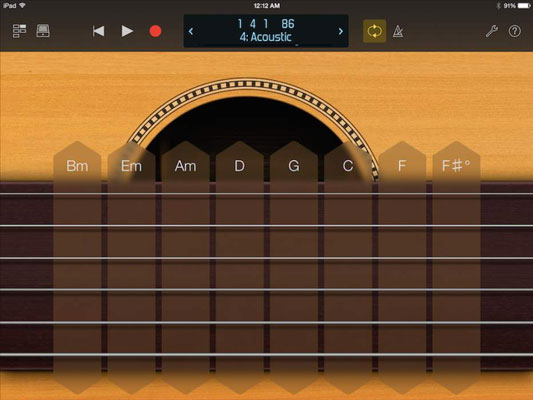
Tocar violão.
Se você é um guitarrista, pode preferir tocar todos os instrumentos do software Logic Pro usando uma escala em seu iPad. Se você não é guitarrista, o braço da guitarra é fácil de aprender (toque nos trastes para tocar as notas) e os trastes podem inspirá-lo a tocar de forma diferente. Você pode arrastar as cordas para cima ou para baixo para dobrar as notas, como em uma guitarra. Você também pode tocar com faixas de acordes.
Para ver as faixas de acordes, toque no ícone de visualização e escolha as faixas de acordes. Toque no topo da faixa de acordes para tocar todas as seis cordas de uma vez. Você pode tocar em qualquer corda individual para tocá-la ou deslizar para cima e para baixo ao longo da faixa de acordes para simular dedilhar.
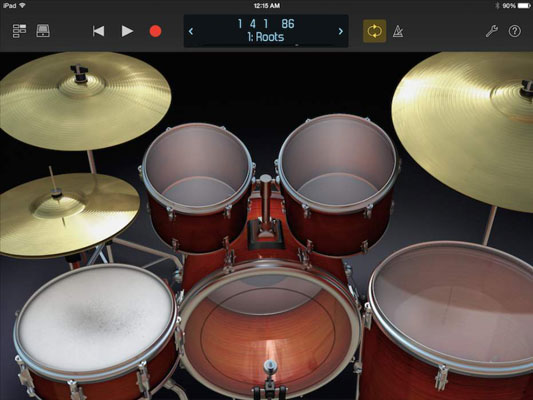
Toque bateria.
Logic Remote transforma seu iPad em um criador de batidas fácil de usar. Com uma faixa Ultrabeat selecionada, você pode ver uma tela grande de 24 pads de bateria. Com uma trilha do Drum Kit Designer selecionada, você pode escolher a visualização do kit. A bateria é sensível ao toque. Se você tocar em uma bateria com dois dedos, ele tocará notas repetidas (ótimo para chimbal) e, conforme você separa os dedos, o padrão fica mais rápido (ótimo para rolos de bateria).
Toque bateria.
Logic Remote transforma seu iPad em um criador de batidas fácil de usar. Com uma faixa Ultrabeat selecionada, você pode ver uma tela grande de 24 pads de bateria. Com uma trilha do Drum Kit Designer selecionada, você pode escolher a visualização do kit. A bateria é sensível ao toque. Se você tocar em uma bateria com dois dedos, ele tocará notas repetidas (ótimo para chimbal) e, conforme você separa os dedos, o padrão fica mais rápido (ótimo para rolos de bateria).
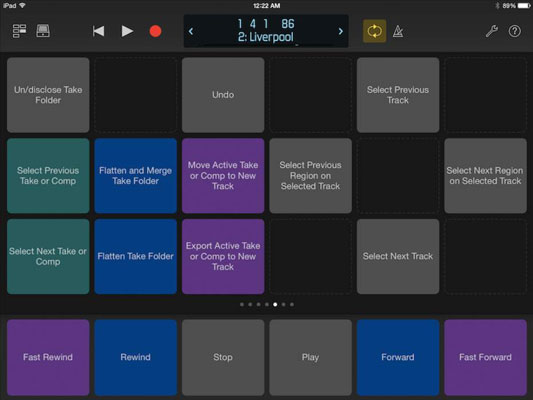
Edite as faixas e seu arranjo.
A edição costuma ser preenchida com tarefas repetitivas. Quando você escolher os mesmos menus e funções repetidamente, abra a visualização dos comandos de tecla e adicione um comando de tecla personalizado.
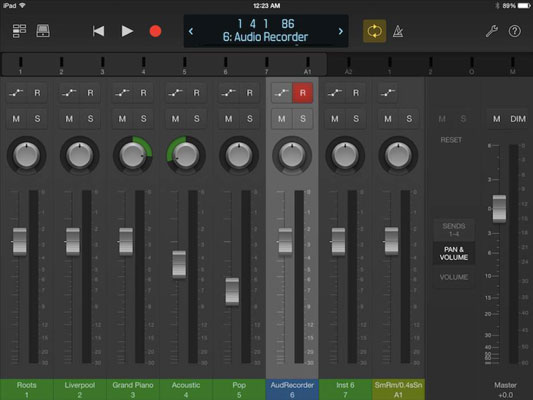
Use seu console de mixagem do iPad.
Toque no ícone de visualização e escolha o mixer, que vale o preço total do iPad. O mixer mostra medidores de nível; ícones para automação, registro, mudo e solo; botões de panela; faders; e os nomes e números das faixas. Você pode deslizar os nomes das trilhas ou medidores para mostrar diferentes grupos de faders. Para visualizar os envios de efeitos no mixer, toque no ícone Sends 1–4 ao lado do fader master.
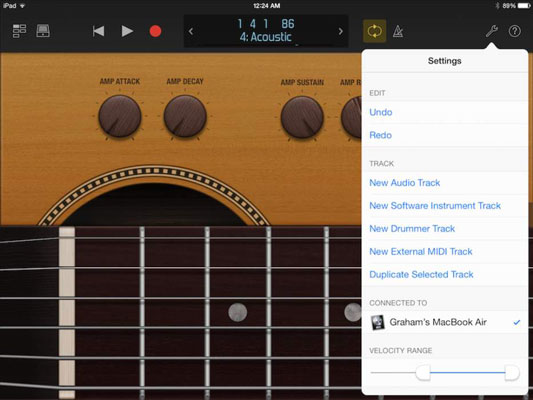
Command Logic Pro.
Toque no ícone de configurações para abrir os submenus de editar e rastrear. Neste menu, você pode desfazer e refazer edições, criar e duplicar trilhas, ajustar a faixa de velocidade dos instrumentos de toque e abrir a Ajuda do Logic Remote.
Command Logic Pro.
Toque no ícone de configurações para abrir os submenus de editar e rastrear. Neste menu, você pode desfazer e refazer edições, criar e duplicar trilhas, ajustar a faixa de velocidade dos instrumentos de toque e abrir a Ajuda do Logic Remote.
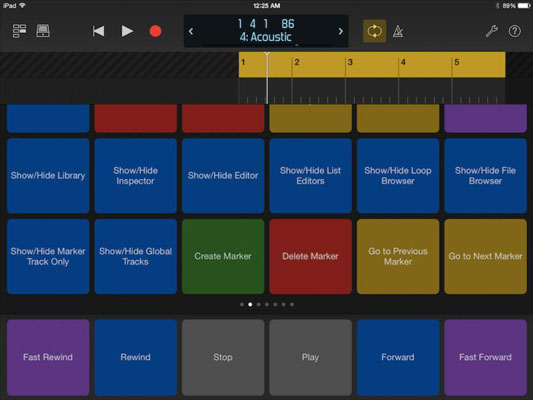
Navegar no Logic Pro.
A exibição da barra de controle mostra a localização do indicador de reprodução na hora musical ou na hora do relógio, dependendo das configurações gerais do projeto. Toque na exibição da barra de controle e uma régua é aberta abaixo da barra de controle. Deslize para a esquerda ou direita na régua ou área de exibição para mover o indicador de reprodução.
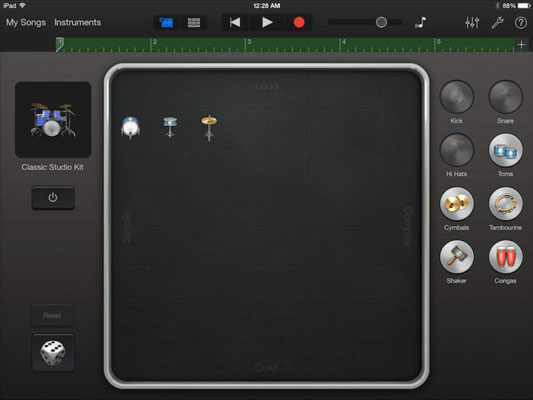
Esboce músicas com o GarageBand.
Você pode iniciar qualquer projeto no GarageBand para iOS (iPhone, iPad ou iPod touch), importá-lo para o GarageBand no seu Mac para trabalhar um pouco mais e, em seguida, importá-lo para o Logic Pro.
O fluxo de trabalho é tranquilo. Um benefício de usar todos os três aplicativos é que você tem uma versão do projeto salva no seu dispositivo iOS, na pasta de projetos do GarageBand e na pasta de projetos do Logic Pro. Backups redundantes salvarão o dia.
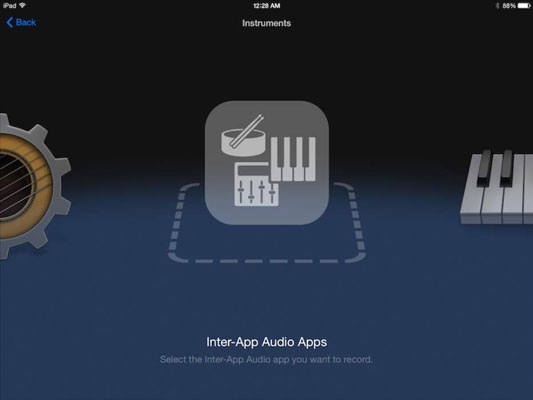
1
Importar áudio do iPad.
O GarageBand para iOS é capaz de gravar outros aplicativos de música no seu dispositivo por meio do Inter-App Audio. Muitos aplicativos iOS suportam o protocolo Inter-App Audio. É uma ótima maneira de obter áudio de seus sintetizadores e baterias eletrônicas de terceiros para o GarageBand e, eventualmente, para o Logic Pro.
Você também pode usar efeitos de áudio de terceiros por meio do Inter-App Audio. Alguns simuladores de amplificador de guitarra com som fantástico podem ser usados como um efeito em suas trilhas de áudio. Gravar aplicativos no GarageBand para iOS e depois importar projetos para o seu computador é uma maneira simples e eficaz de obter o máximo do seu iPad, GarageBand e Logic Pro X.